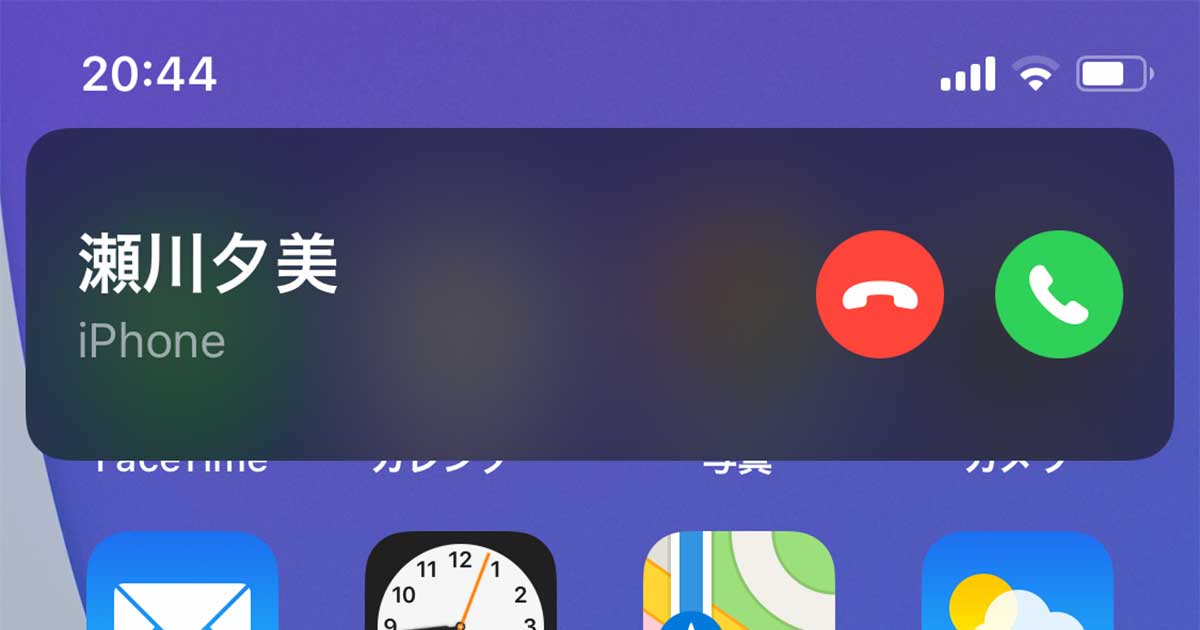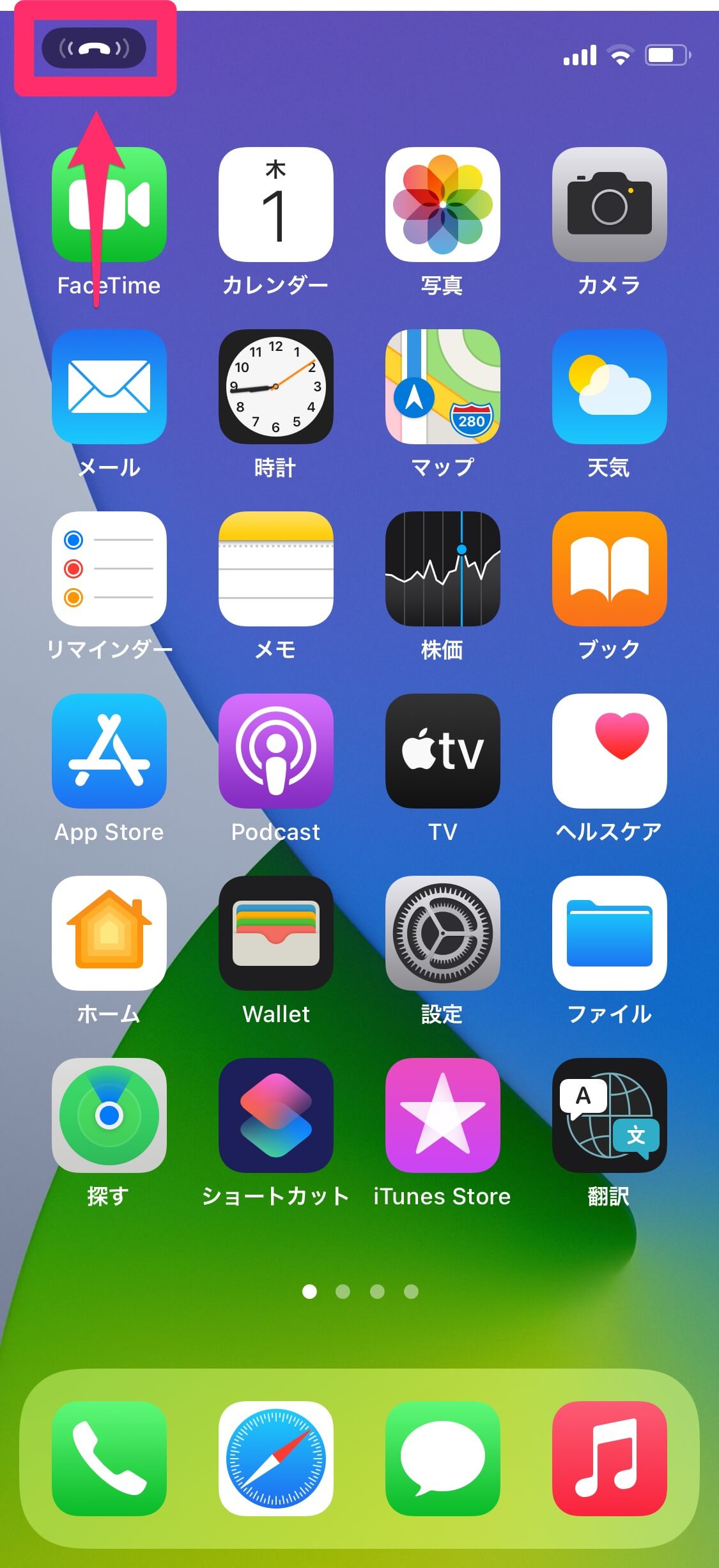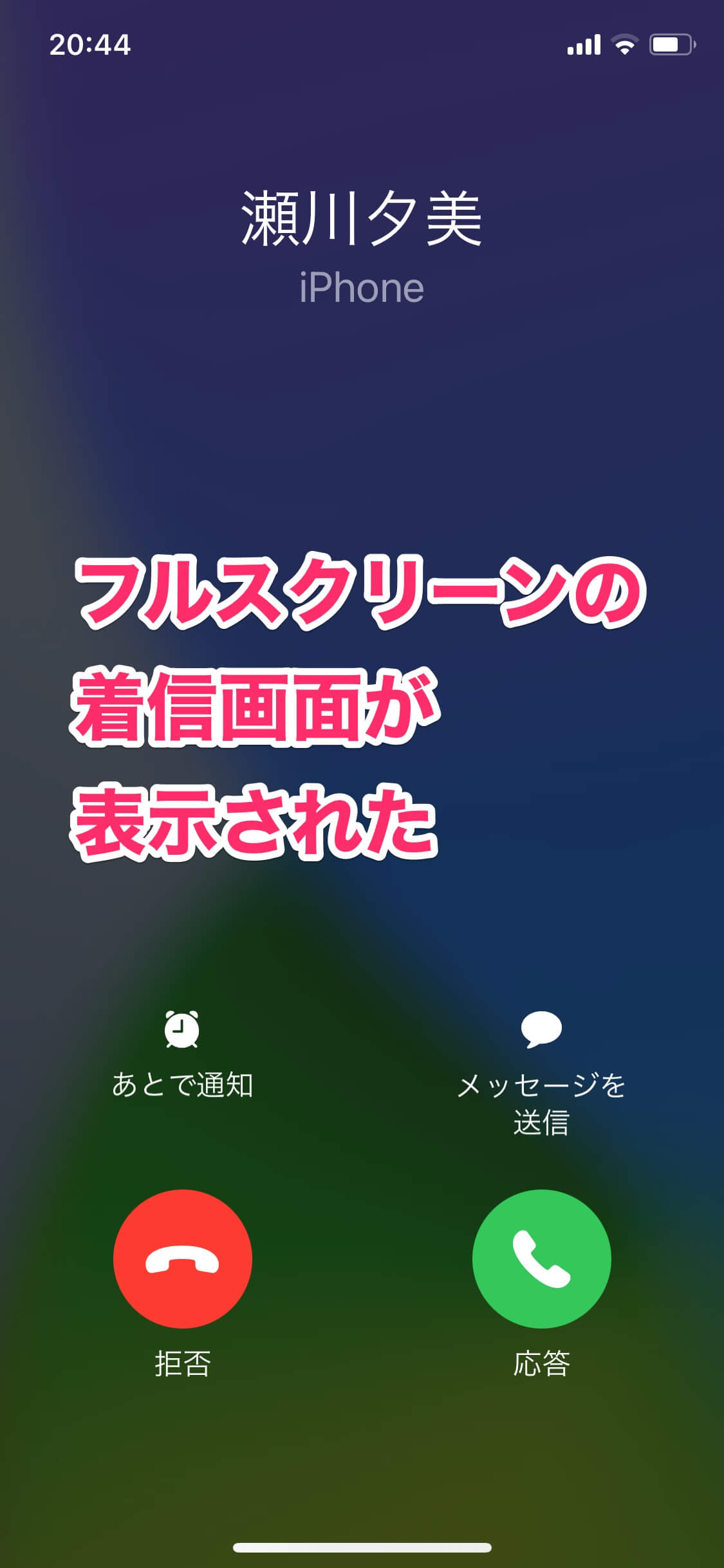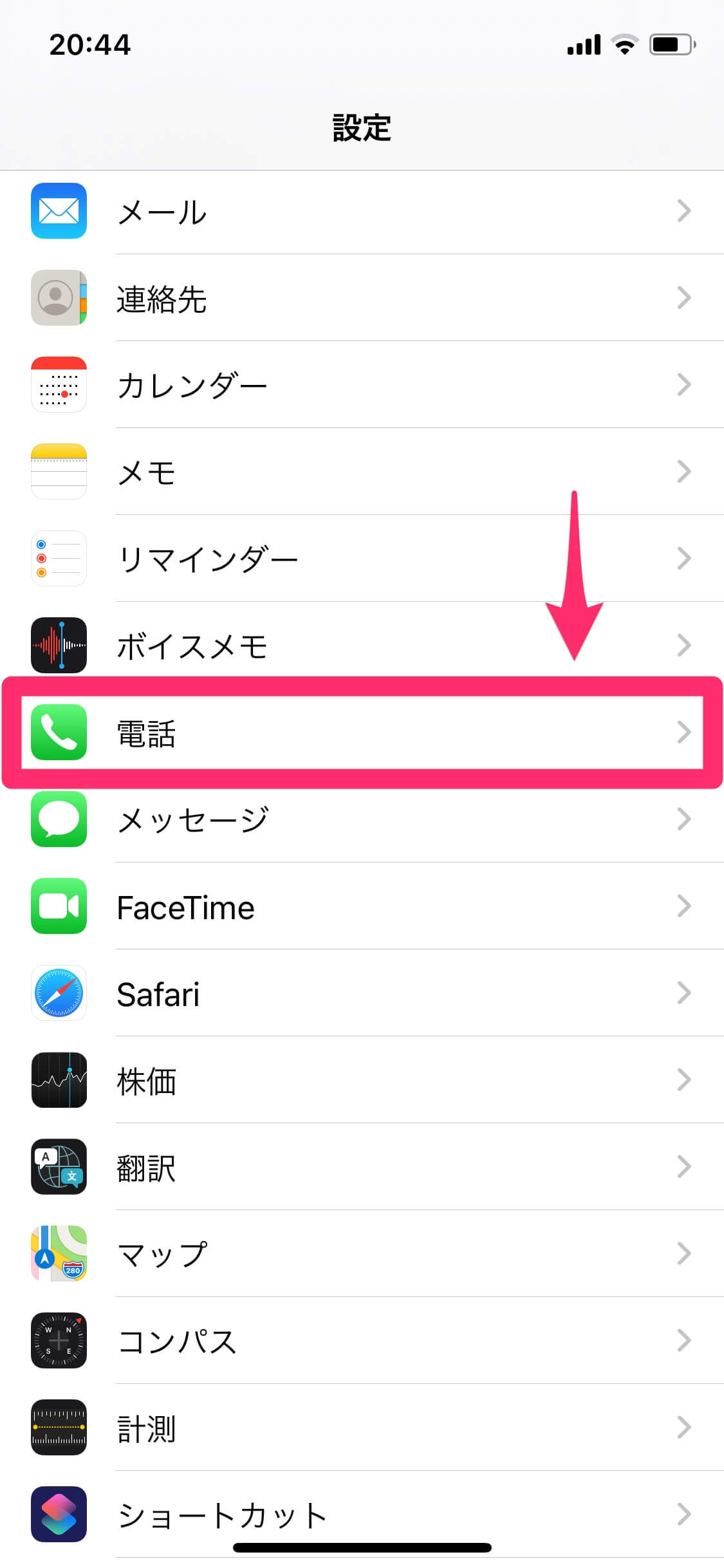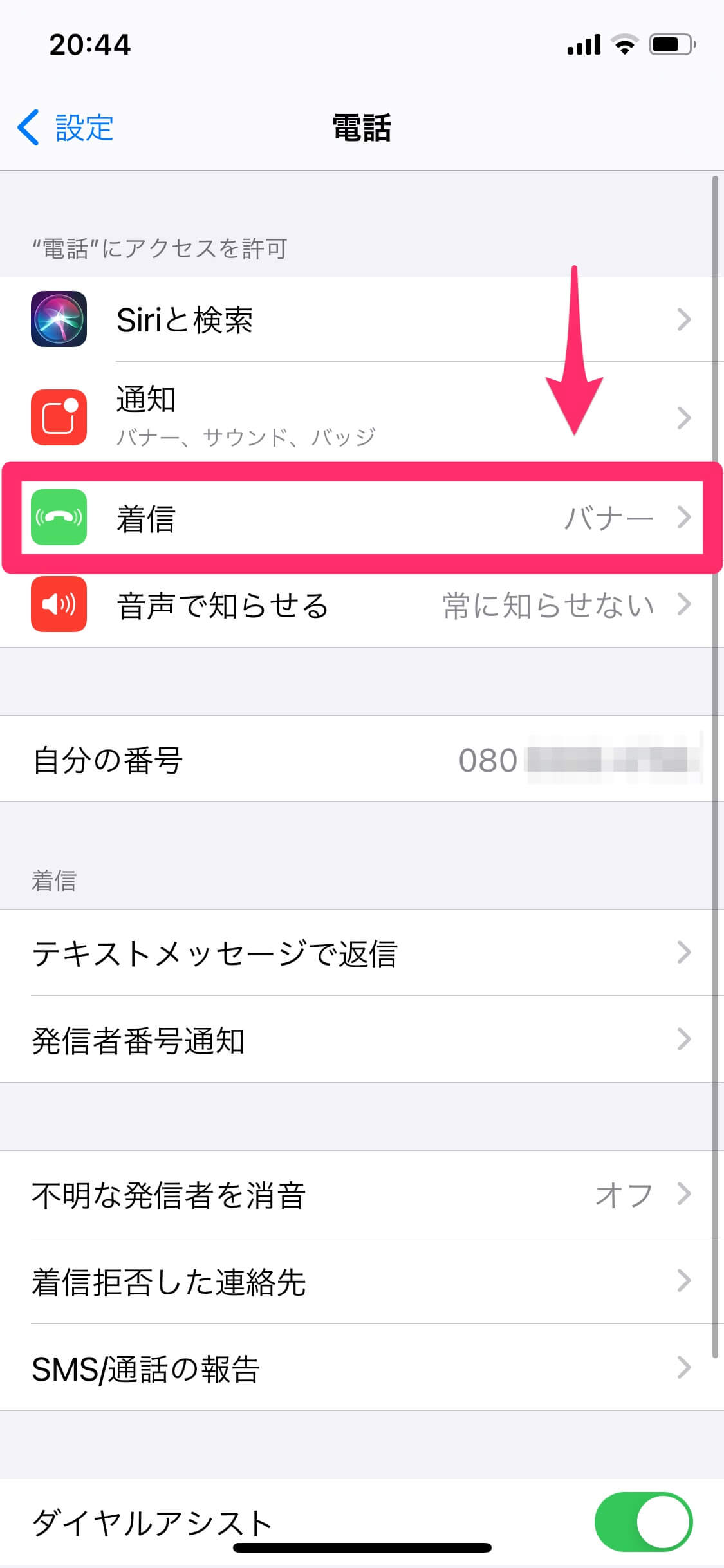コンパクトな「バナー」での通知がデフォルトに
iPhoneの最新OS「iOS 14」には、新機能以外にも、もともとある機能への変更が加えられています。中でも、初見で戸惑いがちなのが電話の着信があったときの通知です。
iPhoneがロック中に着信があったときの通知は、従来と同じです。しかし、iPhoneのロック解除中に電話がかかってきたときは、以下のような通知になります。
画面上部に表示される「バナー」で、電話の着信が通知されます。
ロック解除中ということは、iPhoneで何かを操作しているということなので、コンパクトな通知は便利ともいえます。ただ、電話は突然かかってくるものなので、あらかじめ挙動を知っていないと慌ててしまうかもしれません。
例えば、この通知をとっさに上にスワイプすると、以下のように、さらに小さな表示になってしまいます。
画面左上のアイコンだけになってしまいました。しかし、これをタップすると......
見慣れたフルスクリーンの着信画面に切り替わります。バナー表示の時点で、応答・拒否ボタン以外の部分をタップしても、同じくフルスクリーンになります。
上記のバナー、アイコン、フルスクリーンのいずれの画面でも、相手には呼び出し音が聞こえています。バナーを消しただけで着信拒否になったりはしないので、落ち着いて着信画面を再表示して、電話に出れば大丈夫です。
もし以前のように、電話の着信は最初から常にフルスクリーンで通知してほしい場合は、以下のように設定を変更しましょう。
着信の通知を常にフルスクリーンにする
1[電話]画面を表示する
[設定]を起動して[電話]をタップします。
2[着信]画面を表示する
[着信]をタップします。iOS 14のデフォルトでは[バナー]になっています。
3[フルスクリーン]に変更する
[フルスクリーン]をタップしてチェックを付ければ完了です。
なお、上記の画面にも説明があるように、この設定は電話の着信だけでなく「FaceTime、およびその他の通話の着信」にも適用されます。編集部で確認したところ、LINE電話の着信にも同じ設定が適用されるので、LINEでの音声・ビデオ通話をよく使う人も、好みの設定に変更しておくといいでしょう。